Cara Membuat Video Pembelajaran dengan Kinemaster – Kinemaster menjadi Salah satu aplikasi editing video yang populer dan mudah digunakan. Ya, Aplikasi ini semakin populer di kalangan editor video.
Dengan Kinemaster, anda bahkan bisa Membuat Animasi yang bisa menjadi konten apik untuk keperluan Video Youtube dan lain sebagainya. Nah untuk kali ini stkipmktb.ac.id akan mengulas tentang bagai mana Cara Membuat Video Pembelajaran dengan Kinemaster.
Menemukan cara yang tepat untuk memberikan pelajaran yang menarik dan interaktif bisa menjadi tantangan bagi guru dan pelajar. Namun, teknologi modern telah menyediakan beberapa solusi yang membantu dalam membuat video pembelajaran yang menarik dan mudah dipahami.
Berikut ini adalah beberapa Cara Membuat Video Pembelajaran dengan Kinemaster. Namun sebelum ke pembahasan yang mendalam, Anda perlu memahami tentang Aplikasi ini agar bisa optimal dalam penggunaannya.
Sekilas Tentang Aplikasi Kinemaster
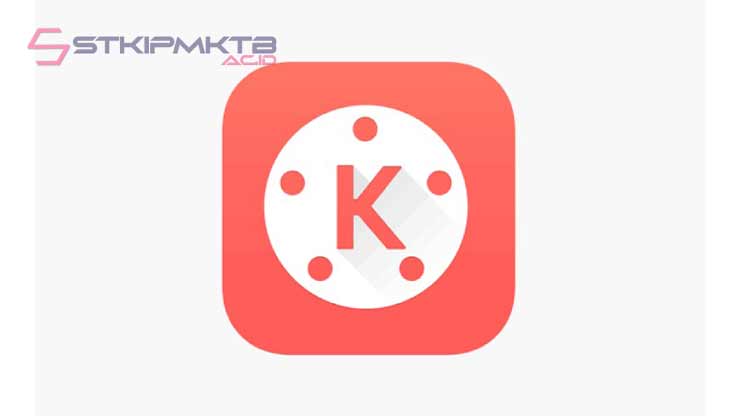
Kinemaster merupakan sebuah aplikasi editor video yang memungkinkan penggunanya untuk membuat video dengan kualitas profesional menggunakan hanya ponsel pintar. Dibuat pada tahun 2013 oleh NexStreaming Corp. Asal Korea Selatan, Kinemaster bertujuan untuk memberikan kemudahan bagi penggunanya untuk membuat video pembelajaran, tutorial, presentasi bisnis, dan video lainnya.
Kinemaster memiliki banyak fitur yang memungkinkan penggunanya membuat video dengan berbagai tampilan yang menarik dan profesional. Selain itu, pengguna dapat menambahkan gambar, audio termasuk instrumen musik dan suara eksternal, serta menambahkan efek visual untuk membuat video tersebut lebih menarik.
Keuntungan lain dari menggunakan Kinemaster adalah penggunanya dapat mempercepat atau memperlambat video sesuai dengan kebutuhan. Hal ini sangat berguna untuk membuat tutorial atau video pembelajaran, di mana kecepatan video dapat disesuaikan agar mudah dipahami oleh pemirsa.
Langkah-langkah Mengedit Video Pembelajaran di Kinemaster
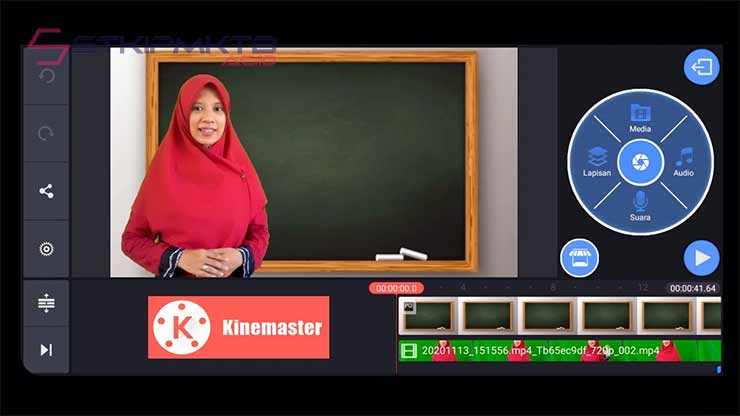
Kinemaster adalah aplikasi pengeditan video yang memiliki fitur lengkap. Salah satu fiturnya adalah kemampuan untuk membuat ilustrasi video Cara Membuat Video Pembelajaran. Membuat ilustrasi sederhana dalam video pembelajaran dapat mempermudah pengertian materi yang disampaikan. Berikut adalah caranya:
1. Pilih Foto atau Gambar
Pilih foto atau gambar yang ingin dijadikan ilustrasi. Foto atau gambar dapat diambil dari galeri Kinemaster atau dari galeri ponsel. Pastikan foto atau gambar memiliki kualitas yang cukup agar hasil editan menjadi lebih baik.
2. Tambahkan Efek
Setelah memilih foto atau gambar, tambahkan efek-efek agar ilustrasi menjadi lebih menarik dan menambah kejelasan dalam video. Terdapat berbagai macam efek yang tersedia di Kinemaster seperti Bayangan, Glow, Crop, dsb.
3. Tambahkan Tulisan atau Label
Jika perlu tambahkan tulisan atau label pada ilustrasi untuk memperjelas atau memberikan keterangan pada pembelajaran. Kinemaster memiliki banyak pilihan jenis huruf, warna dan efek yang dapat menambah tampilan ilustrasi.
4. Atur Ukuran dan Posisi
Setelah menambahkan efek dan tulisan, atur ukuran dan posisi gambar agar terlihat pas di video. Terdapat fitur Scale dan Position untuk mengatur ukuran dan posisi gambar pada tampilan video.
5. Simpan Ilustrasi
Setelah selesai mengedit ilustrasi, simpan dengan cara menekan tombol Save yang berada di pojok kanan atas. Ilustrasi akan otomatis tersimpan di galeri Kinemaster.
6. Tambahkan ke Video
Setelah menyimpan ilustrasi, tambahkan ke video yang sedang dikerjakan. Caranya cukup dengan menekan tombol Add Media dan memilih ilustrasi yang sudah disimpan di galeri Kinemaster. Atur ukuran dan posisi ilustrasi sesuai dengan kebutuhan dan jangan lupa untuk menyimpan kembali video yang sudah diupdate dengan ilustrasi.
Cara Memasukkan Teks dan Suara ke dalam Video Kinemaster
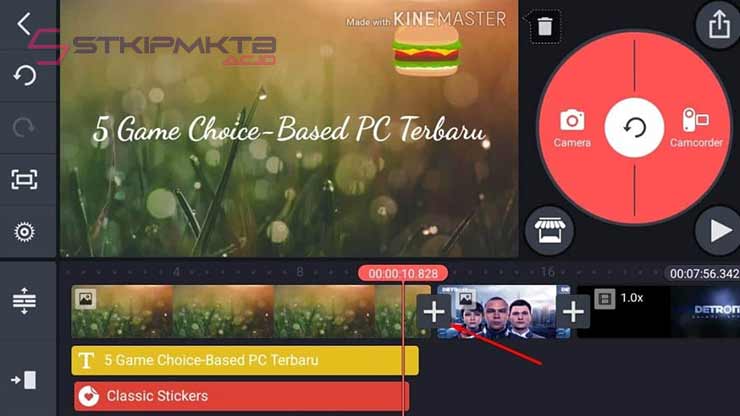
Untuk membuat video pembelajaran yang menarik dan informatif, selain menambahkan visual seperti gambar dan video, menambahkan teks dan suara dalam video juga penting. Di Kinemaster, cara memasukkan teks dan suara sangat mudah dan simpel. Berikut ini adalah langkah-langkahnya:
1. Masukkan Audio ke Dalam Timeline Video
Setelah kamu selesai merekam atau mengambil bahan video dari pustaka Kinemaster, kamu dapat menambahkan file audio pada timeline dengan langkah sebagai berikut:
- Buka Kinemaster dan buat proyek baru
- Tekan tombol ‘+’ di bagian bawah layar untuk menambahkan file video atau pilih video dari daftar proyek Kamu
- Pilih ‘Audio’ dan pilih file audio yang ingin dimasukkan ke dalam proyekmu di Kinemaster. Ada tiga opsi untuk audio: Musik, Rekam Suara dan Pilih File. Pilih opsi yang diinginkan.
- Setelah file audio dimasukkan ke dalam proyek, kamu dapat melakukan editing lanjutan, seperti memotong durasi audio, menyesuaikan volume, dan lain-lain.
2. Menambahkan Teks Pada Video
Masukkan teks ke video akan memberikan kedalaman dan konteks pada videomu sehingga penonton lebih memahami apa yang kamu sampaikan. Cara memasukkan teks ke dalam video dengan kinemaster mudah dilakukan dengan langkah-langkah berikut:
- Sentuh tombol Teks di toolbar Kinemaster
- Pilih model teks atau template dari pilihan yang tersedia atau pilih Teks Kosong jika ingin membuat sendiri teks
- Ketik teks yang ingin kamu masukkan ke dalam video dan edit posisi, warna, ukuran font, gaya, dan animasi sesuai keinginanmu dengan fitur Kinemaster
- Tambahkan frame, latar belakang, atau transisi lainnya untuk membuat teks lebih menarik dan menonjol di dalam video
3. Sinkronkan audio dengan video
Pada tahap ini, kamu perlu mengatur sinkronisasi antara audio dan video hingga timingnya pas dan sesuai. Kamu bisa menyesuaikan durasi audio dengan durasi di timeline video. Kamu juga dapat menambahkan dan mengedit cutaway, overlay, atau transisi video.
Tips Membuat Video Pembelajaran
Membuat video pembelajaran yang efektif dengan menggunakan Kinemaster memerlukan perencanaan dan kreativitas. Berikut adalah beberapa tips yang dapat membantu Anda menghasilkan video pembelajaran yang menarik dan informatif:
1. Rencanakan Konten dengan Matang
Sebelum mulai mengedit video, buatlah perencanaan konten yang matang. Tentukan topik atau materi pembelajaran yang akan Anda sampaikan secara jelas. Buatlah skrip atau garis besar yang terstruktur untuk memandu alur cerita dalam video. Pastikan Anda memahami tujuan pembelajaran dan sasaran audiens Anda. Rencanakan pula visualisasi yang sesuai dengan konten agar pesan dapat disampaikan dengan lebih efektif.
2. Gunakan Visual yang Menarik
Video pembelajaran yang menarik memerlukan penggunaan visual yang tepat. Kinemaster memiliki berbagai efek, transisi, dan filter yang dapat meningkatkan kualitas visual video Anda. Gunakan animasi, gambar, grafik, dan video pendukung lainnya untuk memperjelas konsep dan mempertahankan minat audiens. Pastikan visual yang Anda pilih konsisten dengan pesan yang ingin disampaikan.
3. Perhatikan Kualitas Audio
Audio yang jelas dan berkualitas tinggi merupakan komponen penting dalam video pembelajaran. Pastikan suara Anda terdengar jelas dan tidak terganggu oleh kebisingan latar belakang. Jika memungkinkan, gunakan mikrofon eksternal untuk meningkatkan kualitas suara. Jika Anda menyertakan narasi, pastikan pembawaan suara Anda bersahabat dan menarik agar mudah dipahami oleh audiens.
4. Sesuaikan Durasi dan Gaya Video
Perhatikan durasi video agar tidak terlalu panjang sehingga tidak membuat audiens bosan. Usahakan menyajikan materi secara singkat, padat, dan mudah dipahami. Selain itu, sesuaikan gaya video dengan konten yang Anda sampaikan. Misalnya, jika Anda menyampaikan materi yang kompleks, pertimbangkan untuk menggunakan animasi atau infografik yang dapat membantu visualisasi.
5. Tambahkan Interaktivitas
Agar video pembelajaran lebih menarik, Anda dapat menambahkan elemen interaktif. Misalnya, sisipkan pertanyaan kuis di tengah-tengah video dan ajak audiens untuk berpikir sejenak sebelum memberikan jawaban. Anda juga bisa menyertakan tautan ke sumber daya tambahan atau materi terkait untuk lebih mendalamkan pembelajaran.
6. Uji Coba dan Dapatkan Masukan
Setelah selesai mengedit video, tonton kembali secara keseluruhan dan pastikan semuanya berjalan dengan baik. Mintalah masukan dari teman, rekan kerja, atau sesama pendidik untuk mendapatkan perspektif lain. Berikan perhatian pada umpan balik tersebut dan lakukan perbaikan jika diperlukan sebelum mempublikasikan video.
Kesimpulan
Penting untuk diingat bahwa video pembelajaran tidak semata-mata berbicara tentang informasi. Itu juga tentang bagaimana pesan diterima dan dimengerti oleh pembelajar. Ini adalah mengapa Kinemaster bisa menjadi alat yang sangat berguna, karena memungkinkan pengguna untuk membuat video yang menyatu dengan musik, animasi, efek-efek menarik, dan lainnya. Dengan mengikuti tips dan trik di atas, video pembelajaran Anda tidak hanya akan menjadi lebih menarik tetapi juga dapat meningkatkan daya serap materi yang disampaikan oleh siswa. Selamat mencoba!





